So verwenden, konfigurieren oder entfernen Sie Siri auf dem Mac
Was ist Siri überhaupt?
Kurz gesagt, es ist eine künstliche Intelligenz, die Spracherkennung, Sprachverarbeitung und maschinelles Lernen verwendet, um Sie bei der Planung des Abendessens zu unterstützen. Früher war es iOS-Benutzern vorbehalten, aber jetzt ist es ein normaler Bestandteil von macOS. Siri auf dem Mac verwendet die gleichen Technologien und die gleiche Logik, kann aber etwas mehr. Beispielsweise können Sie die gefundenen Dateien exportieren und darum bitten, in Ihrer Mail oder Ihren Dokumenten zu graben.
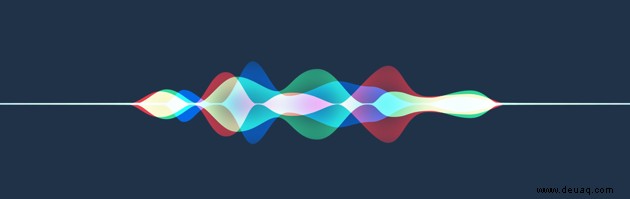
Was Siri auf dem Mac kann
Sie können Siri tatsächlich danach fragen. Es gibt Ihnen eine Liste von Beispielbefehlen, die Sie für verschiedene Gelegenheiten verwenden können. Hauptsächlich kann Siri Dateien nach beliebigen Kriterien finden, Informationen googeln und auf optisch ansprechende Weise organisieren (z. B. Sportergebnisse), Briefe senden, Personen anrufen oder Nachrichten senden, Besprechungen erstellen oder absagen und bei anderen alltäglichen Dingen helfen.

Weiß Siri alles?
Nicht genau, aber Siri weiß das meiste, was auf Ihrem Mac passiert und alles, was gegoogelt werden kann. Kann Siri E-Mails lesen? Ja. Kann Siri private Nachrichten lesen? Ja. Es kennt den Inhalt Ihrer E-Mails und Nachrichten, aber nur, wenn Sie es bitten, sich darin zu vertiefen. Siri kennt auch den Inhalt Ihrer Dokumente, sendet diese Informationen jedoch nicht an Apple-Server. Was Sie gefragt haben, Ihr Standort und technische Details zu Ihrem Mac werden gesendet, aber nicht der Inhalt dessen, was Siri als Antwort abruft.
Siri kennt Ihre Namen und Spitznamen, Ihre Kontakte, die Namen der Songs, die Sie in Ihrer Sammlung haben, die Titel von Fotoalben und Apps, die Sie besitzen. Siri weiß viel, das stimmt. Und es hat Zugriff auf das Innere einiger Ihrer Apps, z. B. Notizen.
Wie wird man Siri auf dem Mac los?
Wir werden Ihnen nicht zeigen, wie Sie Siri löschen können, weil es ehrlich gesagt unmöglich ist. Im Guten wie im Schlechten ist Siri nicht löschbar. Es gibt jedoch Möglichkeiten, es zu deaktivieren.
So deaktivieren Sie Siri und schützen Ihre Privatsphäre
Es gibt eine Möglichkeit, Siri manuell zu deaktivieren, aber die Privatsphäre der restlichen Mac-Aktivitäten bleibt in Frage. Holen Sie sich eine App wie CleanMyMac 3, um sicherzustellen, dass alle Ihre Daten sicher und vor neugierigen Blicken geschützt sind und nicht an die Server von jemandem gesendet werden.
Technisch gesehen ist CleanMyMac 3 ein Reiniger, aber zusammen mit dem Säubern von Systemmüll (was immer eine gute Idee ist), deaktiviert es Siri, bereinigt Caches und Cookies und deinstalliert schädliche Apps (sogenannte Bloatware) und Erweiterungen.
So deaktivieren Sie Siri mit CleanMyMac 3:
- Laden Sie CleanMyMac kostenlos herunter.
- Starten Sie es und öffnen Sie die Registerkarte "Erweiterungen".
- Wählen Sie Siri.
- Klicken Sie auf Deaktivieren.
- Fertig.
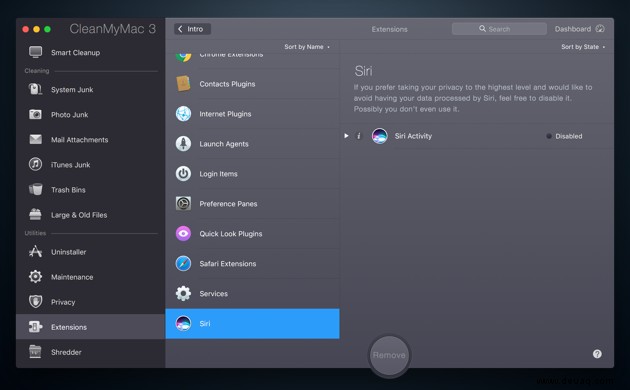
So stellen Sie sicher, dass Ihr Mac geschützt und Ihre Daten sicher sind:
- Öffnen Sie CleanMyMac 3.
- Öffnen Sie die Registerkarte "Datenschutz".
- Wählen Sie die Apps und Browser aus, die Sie verwenden.
- Löschen Sie Cookies und andere zusätzliche Informationen.
- Öffnen Sie die Registerkarte "Erweiterungen".
- Entfernen Sie alle Erweiterungen, die Sie nicht kennen.
- Deinstallationsprogramm öffnen.
- Entfernen Sie alle Apps, die Sie nicht benötigen oder die Sie nicht kennen. Hast Du gewusst?
CleanMyMac 3 ist ein großartiges Tool mit vielen praktischen Modulen. Es gibt jedoch eine neuere Version dieser App, die von Apple notariell beglaubigt wurde – CleanMyMac X. Wie die vorherige verfügt sie über Instrumente, um Ihre Privatsphäre zu schützen, die Leistung Ihres Mac zu verbessern und vieles mehr. Führen Sie ein Upgrade durch, indem Sie die kostenlose Version hier herunterladen.
CleanMyMac X kann Ihnen jedoch nicht helfen, Siri zu deaktivieren. Wenn Sie also diese neuere Version der App haben, müssen Sie Siri manuell deaktivieren.
So deaktivieren Sie Siri unter macOS manuell
- Öffnen Sie das Hauptmenü von Apple in der oberen rechten Ecke.
- Wählen Sie Systemeinstellungen.
- Es gibt ein Siri-Symbol – klicke darauf.
- Deaktivieren Sie im rechten Bereich die Option „Siri fragen aktivieren“.
- Deaktivieren Sie Siri in der Menüleiste anzeigen.
- Jetzt sollte Siri deaktiviert und ausgeblendet sein.
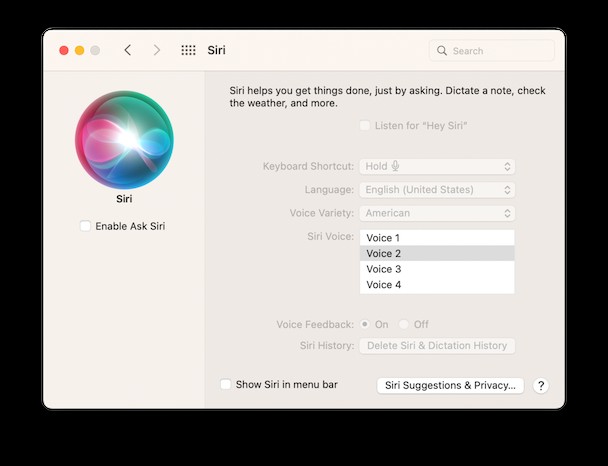
Denken Sie daran, dass Apple in seiner Datenschutzrichtlinie angibt, dass nur aktuelle Spracheingabedaten gelöscht werden. Die älteren Anfragen verbleiben auf Apple-Servern, werden aber von Ihnen getrennt. Nachdem Sie Siri deaktiviert, Adware oder Bloatware von Ihrem Mac entfernt und Ihre Caches und Cookies bereinigt haben, können Sie sicher sein, dass Ihre Privatsphäre geschützt ist.
Das ist es, wie Sie Siri auf Ihrem Mac deaktivieren. Es ist ein hilfreiches Tool, sodass Sie es einfach wieder einschalten können, falls Sie Ihre Meinung ändern sollten. Prost.